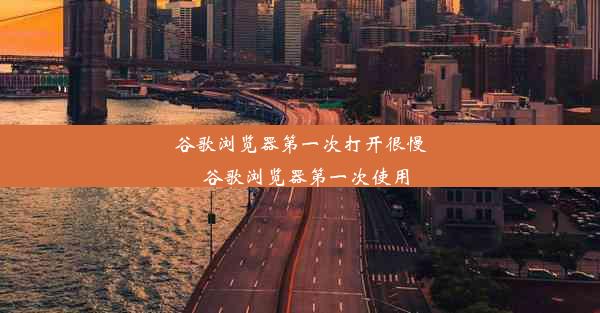chrome浏览器无法访问此网络怎么办,chrome无法访问此网站连接被拒绝
 谷歌浏览器电脑版
谷歌浏览器电脑版
硬件:Windows系统 版本:11.1.1.22 大小:9.75MB 语言:简体中文 评分: 发布:2020-02-05 更新:2024-11-08 厂商:谷歌信息技术(中国)有限公司
 谷歌浏览器安卓版
谷歌浏览器安卓版
硬件:安卓系统 版本:122.0.3.464 大小:187.94MB 厂商:Google Inc. 发布:2022-03-29 更新:2024-10-30
 谷歌浏览器苹果版
谷歌浏览器苹果版
硬件:苹果系统 版本:130.0.6723.37 大小:207.1 MB 厂商:Google LLC 发布:2020-04-03 更新:2024-06-12
跳转至官网

本文旨在探讨Chrome浏览器无法访问特定网络或网站时可能遇到的问题,即无法访问此网络或连接被拒绝的情况。文章将从网络设置、浏览器插件、系统安全、DNS解析、防火墙设置以及网络连接问题等六个方面详细分析可能导致此类问题的原因,并提供相应的解决方法,以帮助用户恢复网络访问。
网络设置问题导致无法访问
当Chrome浏览器显示无法访问此网络时,首先应检查网络设置。以下是一些可能的原因和解决步骤:
1. 检查网络连接:确保您的设备已经正确连接到网络,无论是通过Wi-Fi还是有线连接。
2. 刷新网络连接:有时简单的刷新操作就能解决问题。在Chrome地址栏输入`chrome://net-internals/dns`,检查DNS解析是否正常。
3. 重置网络设置:如果问题依旧,尝试重置网络设置到默认状态。在Windows系统中,可以通过控制面板的网络和共享中心进行操作。
浏览器插件干扰
某些浏览器插件可能会阻止您访问特定的网站,导致连接被拒绝的问题。以下是处理方法的几个步骤:
1. 禁用插件:在Chrome的扩展程序管理器中,逐个禁用插件,检查是否某个插件导致了问题。
2. 更新插件:确保所有插件都是最新版本,过时的插件可能包含导致问题的漏洞。
3. 移除插件:如果某个插件已知与问题相关,考虑将其完全移除。
系统安全设置限制访问
系统安全设置也可能导致Chrome无法访问某些网站。以下是一些可能的解决方案:
1. 检查防火墙设置:确保防火墙没有阻止Chrome访问网络。
2. 安全软件冲突:某些安全软件可能会误报或阻止合法的网络连接。尝试暂时禁用安全软件,检查问题是否解决。
3. 系统更新:确保操作系统和所有相关驱动程序都是最新版本,以避免兼容性问题。
DNS解析问题
DNS解析错误可能导致无法访问网站。以下是一些解决DNS问题的方法:
1. 更改DNS服务器:尝试使用公共DNS服务器,如Google的8.8.8.8或OpenDNS的208.67.222.222。
2. 清除DNS缓存:在Chrome中输入`chrome://net-internals/dns`,清除DNS缓存。
3. 重置TCP/IP设置:在Windows系统中,通过命令提示符运行`ipconfig /flushdns`和`netsh int ip reset`命令。
防火墙和代理设置问题
防火墙或代理设置不当也可能导致Chrome无法访问网络。以下是检查和调整这些设置的步骤:
1. 检查防火墙规则:确保没有规则阻止Chrome访问互联网。
2. 代理设置:如果使用代理服务器,确保代理设置正确无误。
3. 重置网络配置:如果问题依旧,尝试重置网络配置到默认状态。
网络连接问题
网络连接问题可能是由于网络服务提供商的问题或设备故障引起的。以下是一些可能的解决方案:
1. 联系ISP:如果怀疑是网络服务提供商的问题,联系客服寻求帮助。
2. 重启路由器:有时简单的重启路由器就能解决问题。
3. 更换设备:尝试使用另一台设备连接网络,以排除设备故障的可能性。
总结归纳
Chrome浏览器无法访问特定网络或网站时,可能由多种原因导致。通过检查网络设置、浏览器插件、系统安全、DNS解析、防火墙设置以及网络连接问题,用户可以逐步排查并解决问题。在处理这类问题时,耐心和细致是关键,通过逐步排除可能的原因,最终可以恢复网络访问。